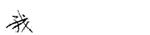我的电脑连接网线无法上网了,该如何处理?
步骤I: (如下问题使用步骤Ⅰ:本地连接消失、无法正常上网)
进入设备管理器,查看网络适配器中有线网卡驱动是否有安装,若出现以下情况,则需将其设备右单击进行删除,然后重新安装有线网卡驱动:

步骤II: (如下问题使用步骤II:本地连接找不到、本地连接是灰色的)

右单击该设备选择启用:

步骤III (如下问题使用步骤III:使用宽带拨号上网、上不了网没有拨号程序)
查看系统中是否有创建PPPoE拨号连接,若没有的话则需要在网络连接(Windows XP系统下)或网络和共享中心(Windows 7系统下)进行建立即可。拨号时请确认外置调制解调器设备是否正常运作。
步骤IV (如下问题使用步骤IV:路由器上网、其余电脑可以上、本地连接有个感叹号)
当有线IP地址被修改也会导致无法使用有线网络进行操作。(建议可将其设置为自动获取IP地址进行使用)
1. 进入网络连接
2. 右单击本地连接
3. 选择IPv4,点击属性
4. 选择自动获得IP地址

步骤V (如下问题使用步骤V:本地连接显示X号、感叹号)
查看路由器或者访问点是否已经关闭或未正常工作。
可以尝试使用以下方法尝试:
确保路由器或者访问点处于打开状态以及有线信号灯是否正常
尝试重置路由器设置,获将有线路由器恢复出厂设置,然后根据其设备说明书介绍进行网络重新设定。
警告
重置路由器或访问点将临时断开每个用户与网络的连接。
如果您无法管理访问点或者网络,请联系网络管理员。
步骤VI:(如下问题使用步骤VI:用户在公司上网,本地连接显示正常)
网络管理员阻止对某些网络进行访问。(如MAC地址过滤功能,防火墙限制等)
如果使用的是企业网络,则网络管理员可能会使用组策略来控制对有线网络的访问。若您连接的路由器设备无法连接网络,其原因可能是网络管理员已阻止对这些网络进行访问,请与网络管理员联系以获得帮助。
进入设备管理器,查看网络适配器中有线网卡驱动是否有安装,若出现以下情况,则需将其设备右单击进行删除,然后重新安装有线网卡驱动:
步骤II: (如下问题使用步骤II:本地连接找不到、本地连接是灰色的)
右单击该设备选择启用:
步骤III (如下问题使用步骤III:使用宽带拨号上网、上不了网没有拨号程序)
查看系统中是否有创建PPPoE拨号连接,若没有的话则需要在网络连接(Windows XP系统下)或网络和共享中心(Windows 7系统下)进行建立即可。拨号时请确认外置调制解调器设备是否正常运作。
步骤IV (如下问题使用步骤IV:路由器上网、其余电脑可以上、本地连接有个感叹号)
当有线IP地址被修改也会导致无法使用有线网络进行操作。(建议可将其设置为自动获取IP地址进行使用)
1. 进入网络连接
2. 右单击本地连接
3. 选择IPv4,点击属性
4. 选择自动获得IP地址
步骤V (如下问题使用步骤V:本地连接显示X号、感叹号)
查看路由器或者访问点是否已经关闭或未正常工作。
可以尝试使用以下方法尝试:
确保路由器或者访问点处于打开状态以及有线信号灯是否正常
尝试重置路由器设置,获将有线路由器恢复出厂设置,然后根据其设备说明书介绍进行网络重新设定。
警告
重置路由器或访问点将临时断开每个用户与网络的连接。
如果您无法管理访问点或者网络,请联系网络管理员。
步骤VI:(如下问题使用步骤VI:用户在公司上网,本地连接显示正常)
网络管理员阻止对某些网络进行访问。(如MAC地址过滤功能,防火墙限制等)
如果使用的是企业网络,则网络管理员可能会使用组策略来控制对有线网络的访问。若您连接的路由器设备无法连接网络,其原因可能是网络管理员已阻止对这些网络进行访问,请与网络管理员联系以获得帮助。
相关阅读:
最新文章
- IT新闻
- 驱动排行
赞助